Файл: Fluidsim как средство проектирования электропневмоавтоматики.docx
ВУЗ: Не указан
Категория: Не указан
Дисциплина: Не указана
Добавлен: 08.11.2023
Просмотров: 609
Скачиваний: 18
ВНИМАНИЕ! Если данный файл нарушает Ваши авторские права, то обязательно сообщите нам.
ток и пневмораспределитель под действием возвратной пружины перейдет в исходное состояние. Двум НР кнопкам с фиксацией присвоим имена: SB1 и SB2. Это можно сделать двумя способами: нажать два раза левой кнопкой
мыши на кнопке и в открывшемся окне «Pushbutton» в поле «Label»(Метка) ввести обозначение кнопки или для обозначения кнопок можно использовать элемент «Text»(Текст). Для этого выбираем из библиотеки элемент
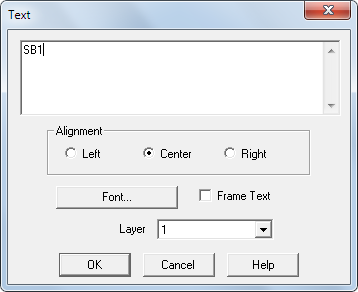 «Text»(Текст) и переносим его на рабочее поле. После этого нажимаем два раза левой кнопкой мыши по надписи и в открывшемся окне «Text» вводим обозначение кнопки: SB1(рисунок 14). Аналогичным образом обозначается кнопка SB2. Затем кнопки SB1 и SB2 подключаются к клемме +24В источника питания и к входам I0 и I1 логического модуля (Кнопка SB1 подключается к входу I0, а кнопка SB2 к входу I1). В результате получим электрическую схему, которая показана на рисунке 15. Так же, как и в примере №1, необходимо, используя метки, установить связь между электромагнитом, управляющим распределителем и самим пневматическим распределителем. Тем самым мы устанавливаем связь между электрической и пневматической схемой.
«Text»(Текст) и переносим его на рабочее поле. После этого нажимаем два раза левой кнопкой мыши по надписи и в открывшемся окне «Text» вводим обозначение кнопки: SB1(рисунок 14). Аналогичным образом обозначается кнопка SB2. Затем кнопки SB1 и SB2 подключаются к клемме +24В источника питания и к входам I0 и I1 логического модуля (Кнопка SB1 подключается к входу I0, а кнопка SB2 к входу I1). В результате получим электрическую схему, которая показана на рисунке 15. Так же, как и в примере №1, необходимо, используя метки, установить связь между электромагнитом, управляющим распределителем и самим пневматическим распределителем. Тем самым мы устанавливаем связь между электрической и пневматической схемой.
Рисунок 14 – Окно « Text»
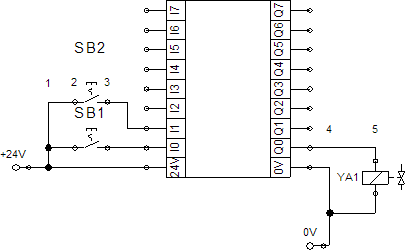
Рисунок 15– Электрическая схема
Для программирования логического модуля используются логические элементы, которые приведены в [2, таблица 20]. Так как нам необходимо реализовать следующий алгоритм: если две нормально разомкнутые кнопки с фиксацией нажаты, то шток пневмоцилиндра выдвигается и, достигнув конечного положения, остается там до тех пор, пока не будет отпущена одна из
кнопок или обе кнопки. Данный алгоритм можно сформулировать и так: шток цилиндра будет выдвигаться если и кнопка SB1 и кнопка SB2 будут нажаты. Отсюда следует вывод, то для реализации данного алгоритма из библиотеки нужно выбрать логический элемент «И», поскольку на выходе данного элемента будет логическая единица только тогда, когда на всех входах будет логическая единица. Если хотя бы на одном из входов будет логический ноль, то на выходе так же будет логический ноль.
Теперь приступаем к программированию логического модуля. Для этого нажимаем два раза ЛКМ на логическом модуле, в результате откроется диалоговое окно «Logic module, в которое из библиотеки размещаем логический элемент «И» («AND»). После этого входы I0 и I1 соединяем с двумя входами элемента «И», но поскольку элемент «И» имеет три входа, то не занятый вход подключаем или ко входу I0, или ко входу I1. После этого выход элемента «И» соединяем с выходом Q0. В результате получим программу, реализующую данный алгоритм (рисунок 16).
2.3.4.Моделирование работы электропневматической схемы
Промоделируем работу данной пневмоэлектрической схемы. Для этого запускаем режим моделирования. После этого нажимаем кнопку SB1 и SB2, что приводит к появлению на входах I0 и I1 сигнала высокого уровня. В соответствии с программой, расположенной внутри логического модуля, на выходе Q0 будет сигнал высокого уровня. Это приведет к протеканию тока через распределитель Y1(данная линия выделена красным цветом). Который в свою очередь переключит распределитель. В результате воздух из компрессора через открытый
клапан будет поступать в поршневую область, а воздух из штоковой области через регулируемый дроссель будет выходить в атмосферу. В результате шток пневмоцилиндра будет выдвигаться (рисунок 17). Если отпустить хотя бы одну из кнопок, то на выходе логического элемента установиться сигнал низкого логического уровня, что приведет к переключению распределителя и втягиванию штока пневматического цилиндра.
2.3.5 Построение графиков
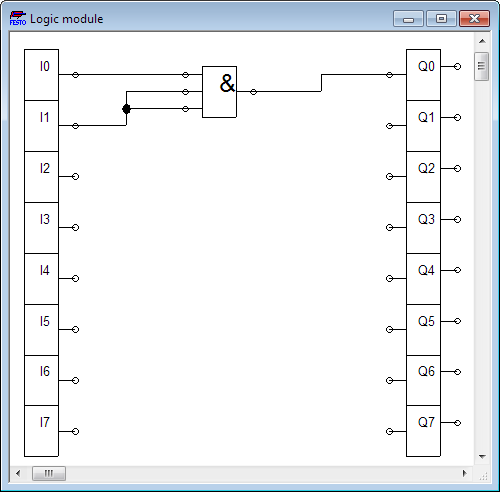
Рисунок 16 – Программа логического модуля
Так же в программном продукте «FluidSIM» возможно построение диаграмм состояний, то есть это такие графики, в которых состояние некоторой величины изменяется во времени. В качестве изменяющихся величин можно использовать, например: положение штока пневмоцилиндра, положение пневмораспределителя, состояние кнопок и т.д. Для построения временных диаграмм, нужно из библиотеки выбрать элемент «Диаграмма состояний»(«State Diagram») и перенести его в рабочую область. Затем выбираем элемент, состояние которого необходимо отобразить и перетаскиваем его с помощью ЛКМ в область, где изображена диаграмма состояний. В результате появится строка, где слева будет показано описание элемента(«designation»), посередине обозначение(«component description»), а справа сам график изменения состояния данного элемента. Таким образом добавляются все элементы, состояния которых нужно отследить. После этого
запускается режим моделирования и на диаграмме состояний строятся графики положения элементов электропневматической схемы. Диаграмма состояний для данного примера показана на рисунке 18.
На диаграмме показаны состояния следующих элементов: положение пневмоцилиндра, состояние 5/2-распределителя и состояния двух кнопок SB1 и SB2.
При этом, из диаграммы состояний видно, что при переключении пневмораспределителя положение штока пневмоцилндра линейно изменяется до крайнего положения, так как воздух из штоковой области в атмосферу будет выходить через регулируемый дроссель. То же самое происходит и при втягивании штока.
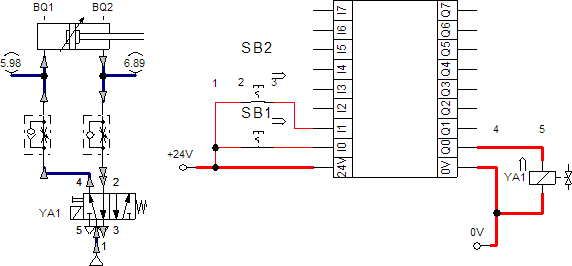
Рисунок 17 – Пневмоэлектрическая система в режиме моделирования
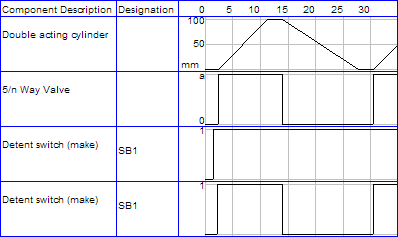
Рисунок 18 –Диаграммы состояний
Программный пакет FluidSim можно использовать, не только для моделирования пневматических и пневмоэлектрических схем, а так же для:
1. Мониторинга технологического процесса. Выведение на экран оператора положение всех исполнительных механизмов или протекающих процессов в реальном времени.
2. Управления исполнительными элементами. Возможность управлять всеми исполнительными элементами с персонального компьютера.
3. Для отладки текста управляющей программы. Можно проверить или отладить программу, загружаемую в контроллер, с помощью FluidSim без подключения исполнительных механизмов.
Для этих задач, не обходимо подключение программного пакета FluidSim к контроллеру FEC. Управлять напрямую контроллером с помощь программного пакета FluidSim не возможно, для этого необходимо использовать промежуточный элемент. Таким элементом может быть EasyPort. Так же, с помощью EasyPort, можно подключить симулятор входов и выходов к FluidSim. Ниже представлена собранная установка на рисунке 19.

Рисунок 19-Установка
На рисунке представленном выше:
1 – EasyPort
2 – Симулятор вх/вых
3 – Котроллер FEC
4 – Блок питания (24 В)
5 – Кабель RS32 для соединения COM портов
6 – Кабель вх/вых для портов SysLink, перекрестный
7 – Кабель вх/вых для портов SysLink, прямой
Структурная схема работы установки представлена на рисунке 20.
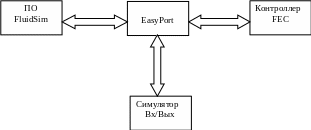
Рисунок 20 - структурная схема подключение ПО FluidSim к контроллеру FEC
ВНИМАНИЕ: FluidSim сможет работать с EasyPort только если установлен соответствующий интерфейс EzOPC. Данный интерфейс обязателен и служит для согласования компьютера с EasyPort.
Для согласования входов и выходов FluidSim с EasyPort, в библиотеке элементов FluidSim есть собственные порты входа и входа (рисунок 21).
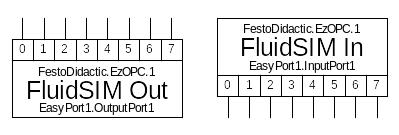
Рисунок 21 - Порты входа и выхода FuidSim
Для примера, рассмотрим следующую задачу:
Допустим нам необходимо выдвинуть шток пневмоцилиндра 2А, после того как шток пневмоцилиндра 1А выдвинется до конечного положения и втянется обратно 5 раз. Кроме того, в крайнем вытянутом положении необходимо удерживать шток пневмоцилиндра 2А 5 секунд, после чего вернуть его в исходное положение. Далее цикл повторить.
мыши на кнопке и в открывшемся окне «Pushbutton» в поле «Label»(Метка) ввести обозначение кнопки или для обозначения кнопок можно использовать элемент «Text»(Текст). Для этого выбираем из библиотеки элемент
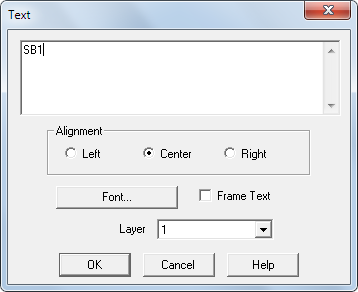 «Text»(Текст) и переносим его на рабочее поле. После этого нажимаем два раза левой кнопкой мыши по надписи и в открывшемся окне «Text» вводим обозначение кнопки: SB1(рисунок 14). Аналогичным образом обозначается кнопка SB2. Затем кнопки SB1 и SB2 подключаются к клемме +24В источника питания и к входам I0 и I1 логического модуля (Кнопка SB1 подключается к входу I0, а кнопка SB2 к входу I1). В результате получим электрическую схему, которая показана на рисунке 15. Так же, как и в примере №1, необходимо, используя метки, установить связь между электромагнитом, управляющим распределителем и самим пневматическим распределителем. Тем самым мы устанавливаем связь между электрической и пневматической схемой.
«Text»(Текст) и переносим его на рабочее поле. После этого нажимаем два раза левой кнопкой мыши по надписи и в открывшемся окне «Text» вводим обозначение кнопки: SB1(рисунок 14). Аналогичным образом обозначается кнопка SB2. Затем кнопки SB1 и SB2 подключаются к клемме +24В источника питания и к входам I0 и I1 логического модуля (Кнопка SB1 подключается к входу I0, а кнопка SB2 к входу I1). В результате получим электрическую схему, которая показана на рисунке 15. Так же, как и в примере №1, необходимо, используя метки, установить связь между электромагнитом, управляющим распределителем и самим пневматическим распределителем. Тем самым мы устанавливаем связь между электрической и пневматической схемой.Рисунок 14 – Окно « Text»
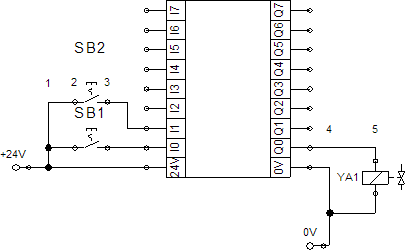
Рисунок 15– Электрическая схема
-
Программирование логического модуля
Для программирования логического модуля используются логические элементы, которые приведены в [2, таблица 20]. Так как нам необходимо реализовать следующий алгоритм: если две нормально разомкнутые кнопки с фиксацией нажаты, то шток пневмоцилиндра выдвигается и, достигнув конечного положения, остается там до тех пор, пока не будет отпущена одна из
кнопок или обе кнопки. Данный алгоритм можно сформулировать и так: шток цилиндра будет выдвигаться если и кнопка SB1 и кнопка SB2 будут нажаты. Отсюда следует вывод, то для реализации данного алгоритма из библиотеки нужно выбрать логический элемент «И», поскольку на выходе данного элемента будет логическая единица только тогда, когда на всех входах будет логическая единица. Если хотя бы на одном из входов будет логический ноль, то на выходе так же будет логический ноль.
Теперь приступаем к программированию логического модуля. Для этого нажимаем два раза ЛКМ на логическом модуле, в результате откроется диалоговое окно «Logic module, в которое из библиотеки размещаем логический элемент «И» («AND»). После этого входы I0 и I1 соединяем с двумя входами элемента «И», но поскольку элемент «И» имеет три входа, то не занятый вход подключаем или ко входу I0, или ко входу I1. После этого выход элемента «И» соединяем с выходом Q0. В результате получим программу, реализующую данный алгоритм (рисунок 16).
2.3.4.Моделирование работы электропневматической схемы
Промоделируем работу данной пневмоэлектрической схемы. Для этого запускаем режим моделирования. После этого нажимаем кнопку SB1 и SB2, что приводит к появлению на входах I0 и I1 сигнала высокого уровня. В соответствии с программой, расположенной внутри логического модуля, на выходе Q0 будет сигнал высокого уровня. Это приведет к протеканию тока через распределитель Y1(данная линия выделена красным цветом). Который в свою очередь переключит распределитель. В результате воздух из компрессора через открытый
клапан будет поступать в поршневую область, а воздух из штоковой области через регулируемый дроссель будет выходить в атмосферу. В результате шток пневмоцилиндра будет выдвигаться (рисунок 17). Если отпустить хотя бы одну из кнопок, то на выходе логического элемента установиться сигнал низкого логического уровня, что приведет к переключению распределителя и втягиванию штока пневматического цилиндра.
2.3.5 Построение графиков
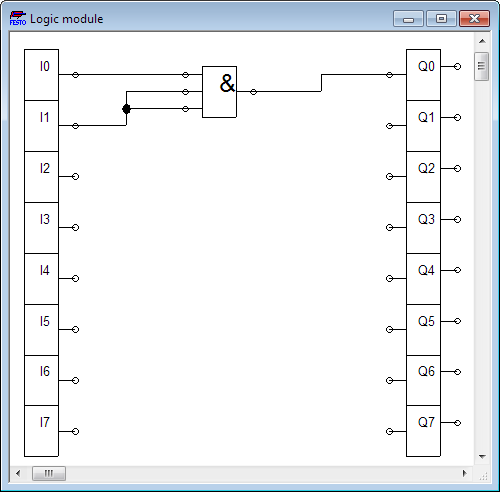
Рисунок 16 – Программа логического модуля
Так же в программном продукте «FluidSIM» возможно построение диаграмм состояний, то есть это такие графики, в которых состояние некоторой величины изменяется во времени. В качестве изменяющихся величин можно использовать, например: положение штока пневмоцилиндра, положение пневмораспределителя, состояние кнопок и т.д. Для построения временных диаграмм, нужно из библиотеки выбрать элемент «Диаграмма состояний»(«State Diagram») и перенести его в рабочую область. Затем выбираем элемент, состояние которого необходимо отобразить и перетаскиваем его с помощью ЛКМ в область, где изображена диаграмма состояний. В результате появится строка, где слева будет показано описание элемента(«designation»), посередине обозначение(«component description»), а справа сам график изменения состояния данного элемента. Таким образом добавляются все элементы, состояния которых нужно отследить. После этого
запускается режим моделирования и на диаграмме состояний строятся графики положения элементов электропневматической схемы. Диаграмма состояний для данного примера показана на рисунке 18.
На диаграмме показаны состояния следующих элементов: положение пневмоцилиндра, состояние 5/2-распределителя и состояния двух кнопок SB1 и SB2.
При этом, из диаграммы состояний видно, что при переключении пневмораспределителя положение штока пневмоцилндра линейно изменяется до крайнего положения, так как воздух из штоковой области в атмосферу будет выходить через регулируемый дроссель. То же самое происходит и при втягивании штока.
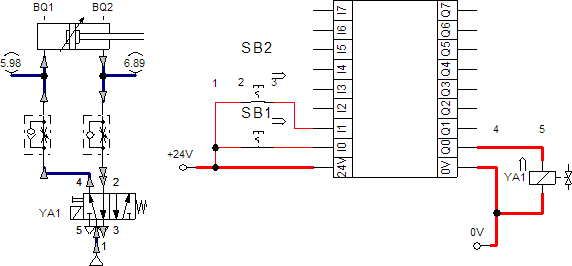
Рисунок 17 – Пневмоэлектрическая система в режиме моделирования
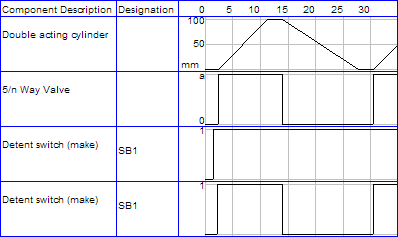
Рисунок 18 –Диаграммы состояний
2.3.6 Связь fluidsim с контроллером
Программный пакет FluidSim можно использовать, не только для моделирования пневматических и пневмоэлектрических схем, а так же для:
1. Мониторинга технологического процесса. Выведение на экран оператора положение всех исполнительных механизмов или протекающих процессов в реальном времени.
2. Управления исполнительными элементами. Возможность управлять всеми исполнительными элементами с персонального компьютера.
3. Для отладки текста управляющей программы. Можно проверить или отладить программу, загружаемую в контроллер, с помощью FluidSim без подключения исполнительных механизмов.
Для этих задач, не обходимо подключение программного пакета FluidSim к контроллеру FEC. Управлять напрямую контроллером с помощь программного пакета FluidSim не возможно, для этого необходимо использовать промежуточный элемент. Таким элементом может быть EasyPort. Так же, с помощью EasyPort, можно подключить симулятор входов и выходов к FluidSim. Ниже представлена собранная установка на рисунке 19.

Рисунок 19-Установка
На рисунке представленном выше:
1 – EasyPort
2 – Симулятор вх/вых
3 – Котроллер FEC
4 – Блок питания (24 В)
5 – Кабель RS32 для соединения COM портов
6 – Кабель вх/вых для портов SysLink, перекрестный
7 – Кабель вх/вых для портов SysLink, прямой
Структурная схема работы установки представлена на рисунке 20.
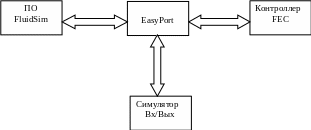
Рисунок 20 - структурная схема подключение ПО FluidSim к контроллеру FEC
ВНИМАНИЕ: FluidSim сможет работать с EasyPort только если установлен соответствующий интерфейс EzOPC. Данный интерфейс обязателен и служит для согласования компьютера с EasyPort.
Для согласования входов и выходов FluidSim с EasyPort, в библиотеке элементов FluidSim есть собственные порты входа и входа (рисунок 21).
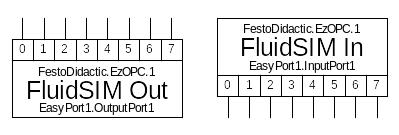
Рисунок 21 - Порты входа и выхода FuidSim
Для примера, рассмотрим следующую задачу:
Допустим нам необходимо выдвинуть шток пневмоцилиндра 2А, после того как шток пневмоцилиндра 1А выдвинется до конечного положения и втянется обратно 5 раз. Кроме того, в крайнем вытянутом положении необходимо удерживать шток пневмоцилиндра 2А 5 секунд, после чего вернуть его в исходное положение. Далее цикл повторить.